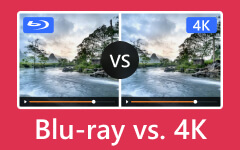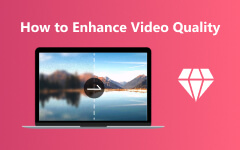1080p ve 4K hakkında Her Şeyi Keşfedelim ve Öğrenelim
Günümüzde medyada çeşitli kararlar gösteriliyor. Bu şekilde, her bir çözünürlüğü ayırt etmek kafa karıştırıcıdır. Ama endişelenme. Bu gönderi size çözünürlük, özellikle 1080p ve 4K çözünürlük hakkında yeterli ayrıntı verecektir. Bu şekilde, ne olduklarını ve farklılıklarını keşfedeceksiniz. Bundan sonra, sonraki bölümde, 1080p'yi 4K'ya mükemmel bir şekilde yükseltmeyi öğreneceksiniz.
Hakkında daha fazla fikir sahibi olmak için şimdi gönderiyi okuyun 1080p ve 4K!

Bölüm 1. 1080p nedir
1080p olarak adlandırılan Full HD (tam yüksek tanımlı). 1920 x 1080 piksel ortak boyutu olan bir ekran çözünürlüğüdür. Bir resim ne kadar çok piksel içeriyorsa, o kadar keskin görünür. Çözünürlük ise genişlik x yükseklik biçiminde bir ekranın kaç piksele sahip olduğunu tanımlar. Günümüzün TV'leri, oyun dizüstü bilgisayarları ve PC monitörleri genellikle 1080p çözünürlüklü cihazlardır. Ve bu, oyunlar veya modern bilgi işlem deneyimi için uygun görülen en düşük çözünürlüktür. 1440p çözünürlükler, güçlü bir grafik kartı gerektirir ve daha gerçekçi oyun deneyimleri sunar. Bu yüzden çoğu ana akım oyuncu hala 1080p çözünürlükte oynamayı tercih ediyor.

Bölüm 2. 4K Nedir?
8 milyon aktif piksele sahip bir ekran 4K olarak kabul edilir. Bu çözünürlük, televizyonlar için 3,840'a 2,160 olarak standardize edilmiştir. 4K sinemalarda kullanılan dijital sinema 4K'nın çözünürlüğü 4,096'ya 2,160 daha yüksektir. Nasıl tanımlarsanız seçin, 1080p monitör olarak dört kat piksel sunar. Ek olarak, HDTV'den 23 kat daha yüksek bir çözünürlüğe sahiptir. Bu, 4K'nın 1080p'den daha keskin olduğunu gösterir. 4K TV, 1080p TV ile aynı alana dört piksel sığdırabilir. Bu çözünürlükte görüntülemek için yerel 4K kaynak materyaliniz varsa, netlikte gözle görülür bir iyileşme olur.

Bölüm 3. 1080p ve 4K Arasındaki Farklar
| çözüm | 1080p | 4K |
|---|---|---|
| Yatay Pikseller | 1920 | 3840 |
| Dikey Pikseller | 1080 | 2160 |
| Toplam Piksel | 2,073,600 | 8,294,400 |
| Pazarlama İsimleri | FHD, Tam HD | UHD, Ultra HD |
| İzlemeye değer | 20' Uzaktan veya Daha Fazla Uzaktan 3.8” Ekranlar | 20' Uzaktan veya Daha Az Uzaktan 3.8” Görüntüler |
| HDMI | 1.4 veya daha | 2.0 veya daha |
Bölüm 4. 4K, 1080p'den Daha mı İyi?
4K'nın 1080'den üstün olup olmadığını merak ediyorsanız cevap kesinlikle evet. Günümüzde 4K içerik olağan hale geldi. TV üreticileri, HDR ve Dolby Atmos ses gibi en son teknolojilerini 4K TV'ler için ayırıyor. Şu anda bir 1080p TV satın alan herkes muhtemelen maliyet konusunda bilinçlidir. Bu nedenle, bunları özelliklerle geliştirmek, yalnızca satışlarını veya kar marjlarını azaltacaktır. Birçok faktör 4K görüntü kalitesini 1080p'den daha yüksek yapar. Ekstra ince detayları ayırt etme ve ekrana daha yakın otururken algılama yeteneği bu yönlerden biridir. Aşağıda daha fazla ayrıntıya bakın.
Detay ve Çözünürlük
4p'den dört kat daha fazla piksele sahip olan 1080K UHD'de en ince ayrıntılar yeniden üretilebilir. Bu, 4K video standardının en büyük avantajı olarak görülüyor.
Daha Yakından Görmek İçin
Büyük ekrana daha yakın otururken daha net bir görüntü elde edebilirsiniz. 4K'nın 1080p'ye göre daha yüksek çözünürlük iyileştirmesi sayesinde. 4K TV için önerilen izleme mesafesi, standart bir TV'nin yarısı kadar olabilir. Bunun nedeni, 4K'nın en iyi şekilde yakından izlendiğinde hissedilmesidir; uzaktan her zaman tam etkiyi alamayabilirsiniz.
Uzaklaştırma
Kayıtları küçültmek gerekir. Yapabilirsiniz 4K'yı küçült 2K yüksek çözünürlüğe içerik. Testler, görüntünün 2K filmin 4K küçültülmüş versiyonuna kıyasla daha ayrıntılı olduğunu ortaya çıkardı. 4K, en yüksek düzeyde sinematik görüntü kalitesine ihtiyaç duyan ve bunu bekleyen tüketiciler için idealdir.
Bölüm 5. 1080p'yi 4K'ya Yükseltme veya 4K'yı 1080p'ye Düşürme
1080p çözünürlüğünüzü 4K'ya yükseltmek istiyorsanız, bir program indirmek en iyisi olacaktır. Eğer öyleyse, indirmeyi deneyin Tipard Video Dönüştürücü Ultimate. 1080p çözünürlüğe sahip bir videonuz varsa dönüştürücü özelliklerini kullanarak değiştirebilirsiniz. Basit arabirimi ve donanım hızlandırması sayesinde videoyu dönüştürmek ve yükseltmek kolay ve hızlıdır. Ayrıca keyfini çıkarabileceğiniz başka bir özellik de toplu dönüştürme işlemidir. Bu şekilde, birden fazla video dosyasını yükseltmek ve dönüştürmek istiyorsanız, bunu yapabilirsiniz. Bu toplu dönüştürme özelliği, yükseltme işlemi sırasında size daha fazla zaman kazandırır.
Ayrıca, dosyanın ölçeğini yükseltirken, program bazı düzenleme araçlarını kullanmanıza izin verir. Düzenleme bölümüne ilerlemek için Düzenle simgesine tıklayabilirsiniz. Bu bölümden çeşitli araçları kullanarak dosyayı iyileştirebilirsiniz. Videoyu döndürebilir veya çevirebilirsiniz. Efektler ve filtreler ekleyebilir veya videonun doygunluğunu, parlaklığını, kontrastını ve tonunu değiştirebilirsiniz. Bu düzenleme araçlarının yardımıyla, onu cihazınıza kaydettikten sonra olağanüstü çıktı bekleyebilirsiniz. Ayrıca, Tipard Video Converter Ultimate herhangi bir işletim sisteminde mevcuttur. Windows ve Mac'i içerir. Bu özelliklerin yanı sıra, program hakkında daha fazlasını keşfedebilirsiniz. Bu nedenle, 1080p'yi 4K'ya yükseltmek veya tam tersini yapmak için aşağıdaki temel adımlara bakın.
1. Adımİşlemden önce öncelikle ihtiyacınız olan programı indirmeniz gerekiyor. Yani, tıklayın İndir kolayca erişmek için aşağıdaki düğme Tipard Video Dönüştürücü Ultimate. Ardından, yükleme işlemini tamamladığınızda programı çalıştırın. Bundan sonra, arayüz görünecektir.
2. AdımGöreceksin dönüştürücü arayüzün üst kısmındaki seçenek. Ona tıklayın ve basın Artı 1080p çözünürlüklü dosyayı eklemek için orta arayüzdeki simge. Dosyayı doğrudan arayüze bile sürükleyebilirsiniz.
3. AdımDosyayı ekledikten sonra şuraya gidin: Tümünü şuna dönüştür seçenek. Ardından, biçim seçenekleri görünecektir. İstediğiniz çıktı formatını seçin. Bundan sonra, 4K Video kalite seçeneklerinden tercih ettiğiniz çözünürlük olarak.
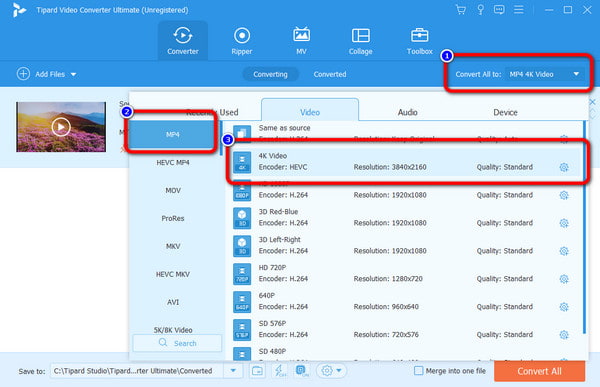
4. AdımDiyelim ki videoyu geliştirmek istiyorsunuz. Ardından, Düzenle simge. Bu şekilde videoyu döndürebilir ve kırpabilirsiniz. Videoya renk ayarı gibi filtreler ve efektler ekleyebilirsiniz. Gerekirse filigran ve altyazı eklemek mümkündür. Bundan sonra, tıklayın OK düğmesine basın.
5. AdımSonunda 1080p'nizi 4K'ya yükseltin, tıkla Hepsini dönüştür arayüzün sağ alt köşesindeki seçenek. Ardından, dönüştürme işleminden sonra videonuzu zaten 4K çözünürlükte oynatabilirsiniz.
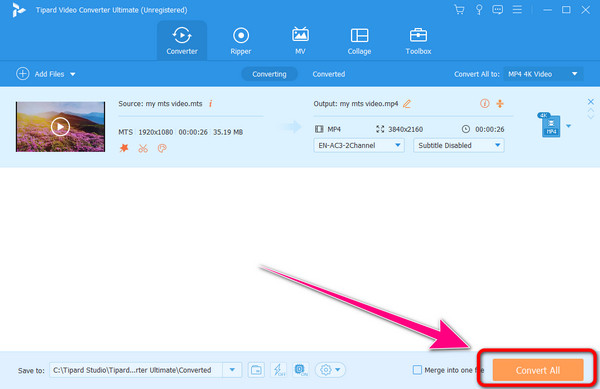
not: 4K'yı 1080p'ye düşürmek için yukarıdaki aynı prosedürü izleyin.
6. Bölüm. 1080p ve 4K hakkında SSS
1. 1080p ile 2K ile 4K arasındaki fark nedir?
Temel farkları, sunabilecekleri çözünürlüktür. 1080p'nin çözünürlüğü 1920×1080'dir. 2K'nın çözünürlüğü 2560x1440'tır. Son olarak 4K'nın çözünürlüğü 3840x2160'dır. Gördüğünüz gibi bu çözünürlükler arasında en düşük 1080, en yüksek 4K'dır. O halde 2K, 1080p ve 4K'nın ortasındadır. Bununla, daha yüksek bir çözünürlüğü tercih ederseniz, en iyi yolun 2K veya 4K'ya sahip olmak olduğu sonucuna varabiliriz.
2. 4p'de 1080K fark edilir mi?
Evet öyle. Farkları görmek için 4K oynarken yaklaşmanız gerekir. Bu şekilde ayrıntıları, renkleri ve daha fazlasını görebilirsiniz. Ayrıca şunları yapabilirsiniz: Blu-ray ve 4K'yı karşılaştırın 4K filmlerin mükemmel görsel efektlerini görmek için.
3. 4K, 2K'dan iki kat daha mı iyi?
İlk başta 4K'nın 2K'dan iki kat daha iyi olduğunu düşünebiliriz. Ancak öyle değil. 4K çözünürlük, 2K'dan dört kat daha iyidir. İkisi arasındaki pikselleri hesapladığınızda, 4K'nın 8 milyondan fazla pikseli vardır. Öte yandan, 2K çözünürlüğün 2 milyon pikseli vardır.
Sonuç
Bu inceleme size ihtiyacınız olan her şeyi öğretti 1080p çözünürlük ve 4K. Bu şekilde, farklılıkları konusunda kafanız karışmaz. Ayrıca, kullanarak 1080p'yi 4K'ya yükseltmek veya 4K'yı 1080p'ye düşürmek için en iyi prosedürü keşfettiniz. Tipard Video Dönüştürücü Ultimate. Bu nedenle, daha fazla dosyayı kolayca ve anında yükseltmek istiyorsanız programı kullanmak en iyi seçimdir.